Para la mayoría de los usuarios de Windows, la seguridad es un aspecto extremadamente importante al que realmente tiene sentido prestar atención. En plataformas móviles durante mucho tiempo, hay herramientas de seguridad que difieren no solo por el alto nivel de protección de datos personales, sino que también tienen otras ventajas, por ejemplo, esta es conveniencia. Estamos hablando de tales opciones de bloqueo o protección de información, en la que el usuario aplica un esfuerzo mínimo. En Windows 10, una contraseña se usa a menudo como un medio de protección, con la ayuda de los cuales, por supuesto, se puede proporcionar un nivel de seguridad aceptable.
Muchos usuarios que están empezando a usar el sistema Windows 10, desean deshacerse de la protección utilizando una contraseña, cuyo formulario aparece constantemente cuando se enciende, reinicie y duerma el modo de suspensión de una computadora personal. Hay varias formas efectivas con las que puede eliminar fácilmente la contraseña.
A través de la configuración de las cuentas del sistema operativo. Se debe decir que en Windows 10, los desarrolladores han simplificado significativamente el sistema de trabajo con seguridad del sistema. Por lo tanto, es posible deshabilitar la contraseña con una forma extremadamente simple a través de la configuración de "Cuentas". Para comenzar, es necesario usar la combinación de teclas "Win + R", después de lo cual se abrirá la línea de comandos a la que se escribirá NetPlwiz o Control UserPasswordsways2. Estos dos comandos son responsables de activar la configuración de la cuenta. En estas configuraciones, puede detectar el elemento "Requerir Nombre de usuario y contraseña". Si elimina una marca de este punto, luego, cuando se enciende y reinicia la PC, el sistema no solicitará una contraseña. También puede elegir usuarios específicos del sistema para los que no necesitará ingresar ninguna contraseña. Después de eso, usamos los cambios, el sistema solicitará la entrada de contraseña, después de lo cual se ejecutará nuestro requisito. Hay algunas restricciones sobre este tema. Por ejemplo, si la computadora está conectada a una red con un dominio, entonces deshabilite la contraseña en la entrada no será posible.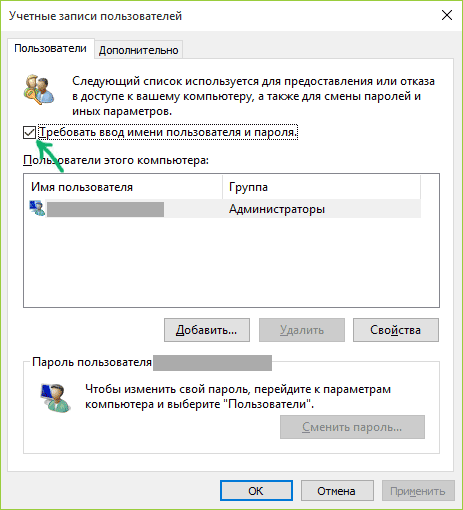
Vale la pena señalar que la seguridad de los datos personales del usuario es un aspecto extremadamente importante, por lo que no siempre es razonable deshabilitar la contraseña. También tiene sentido usar los últimos desarrollos para desbloquear el acceso a las PC. Por ejemplo, en las computadoras que admiten la entrada de información a través de la pantalla táctil, hay opciones de entrada experimentales a la cuenta, incluidas las contraseñas gráficas.

































De hecho, estoy listo para la transición a Windows 10 después de un siete durante mucho tiempo. Pero después de la actualización, la entrada permanente de la contraseña al comenzar comenzó a molestarse. Y encontré una manera de restablecerlo
pc-helpp.com/168-kak-otklyuchit-zapros-parolya-pri-vhode-v-operacionnoy-sisteme-windows-8.html. Después de eso, la entrada de contraseña desapareció. Hay varias maneras más descritas en este artículo, pero este me pareció lo más sencillo.